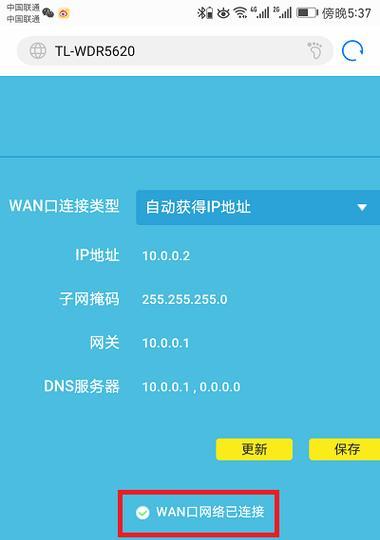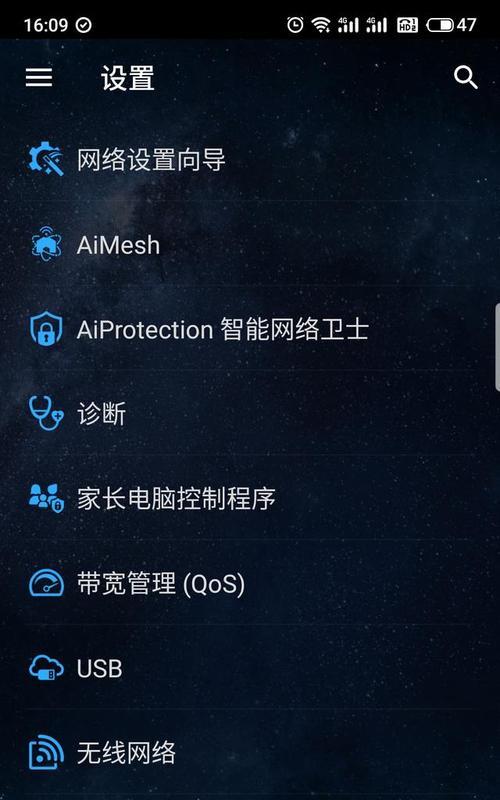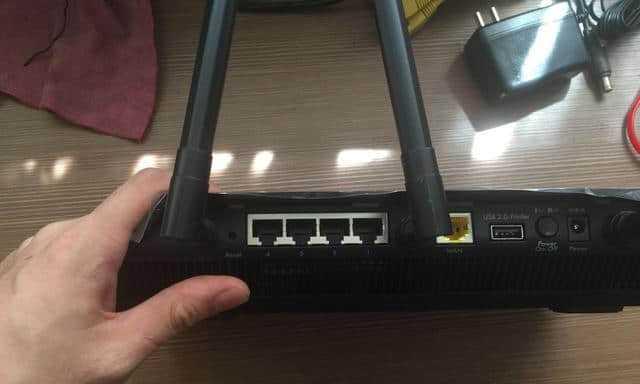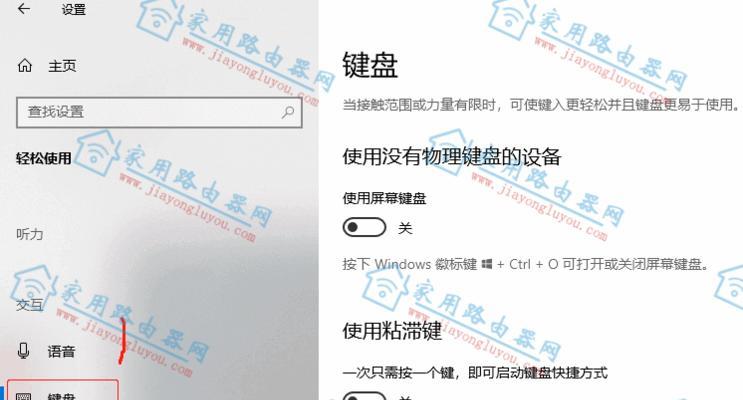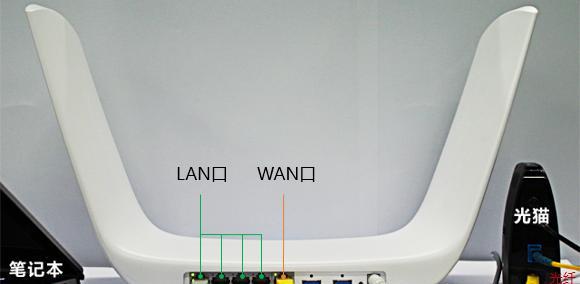如何将光猫连接到两台路由器?步骤和注意事项是什么?
- 电子设备
- 2025-02-24 12:56:01
- 21
在现代生活中,无线网络已经成为我们日常生活中不可或缺的一部分。然而,有时我们需要在家中或办公室中扩展网络覆盖范围,以满足更广泛的网络需求。本文将介绍一种简便的方法,通过使用光猫分接2台路由器,帮助您实现网络扩展的目标。
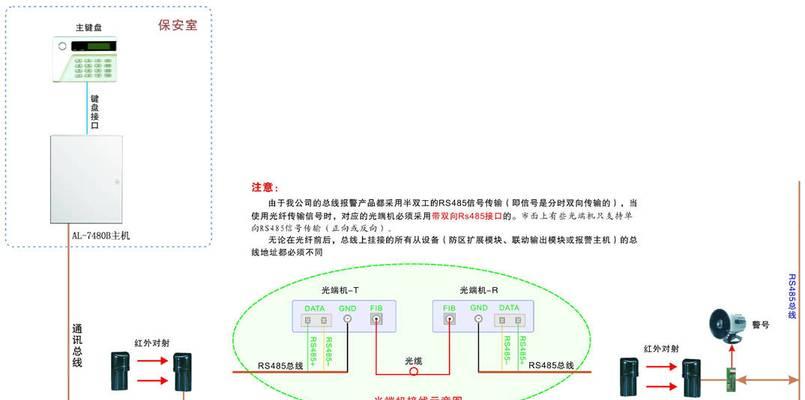
段落
1.了解光猫分接的原理和作用
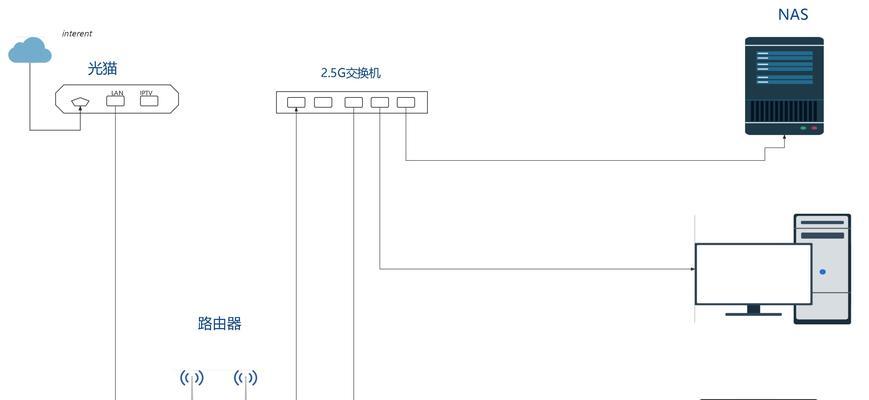
光猫分接是指通过连接光猫与两台路由器,将原本只能连接一个路由器的网络扩展为能连接两个路由器的网络系统。这样做可以提供更强大的信号覆盖和更高的网络带宽。
2.确定适用的光猫和路由器类型
在开始设置之前,您需要确保您拥有适用于此方法的光猫和路由器。通常情况下,大多数光猫和路由器都支持此功能,但最好还是查看一下设备说明书或咨询相关厂商的技术支持。
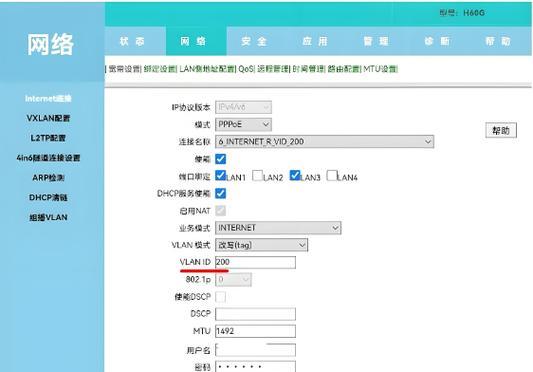
3.准备所需的连接线材和附件
在进行光猫分接设置之前,您需要准备好适用的连接线材和附件。这包括网线、电源线以及可能需要的转接头等。
4.将第一个路由器连接至光猫
将一端连接至光猫的LAN口,另一端连接至第一个路由器的WAN口。确保连接稳固,并检查指示灯以确保网络连接正常。
5.配置第一个路由器的网络设置
打开电脑浏览器,并输入第一个路由器的IP地址,通常为192.168.1.1。按照路由器说明书中的指引,进行基本网络设置,包括SSID命名、密码设置等。
6.将第二个路由器连接至第一个路由器
使用一根网线将第一个路由器的一个LAN口与第二个路由器的WAN口连接起来。确保连接稳固,并检查指示灯以确保网络连接正常。
7.配置第二个路由器的网络设置
同样地,打开电脑浏览器,并输入第二个路由器的IP地址,通常为192.168.2.1。按照路由器说明书中的指引,进行基本网络设置,包括SSID命名、密码设置等。
8.调整频道和信号强度设置
为了避免两个路由器之间的信号干扰,您可以将它们的频道设置为不同的值。还可以根据需要调整信号强度,以达到最佳的网络覆盖范围。
9.测试网络连接和覆盖范围
一旦完成配置,您可以使用移动设备或电脑测试网络连接和覆盖范围。尝试连接到不同的区域,并检查信号强度和网速是否满足您的需求。
10.增加更多路由器(可选)
如果您需要进一步扩展网络覆盖范围,您可以按照相同的步骤连接更多的路由器。这样,您可以创建一个更强大的网络系统来满足更多设备的需求。
11.安全性设置和防火墙配置
在设置完整个网络系统后,务必进行安全性设置和防火墙配置。这包括更改默认的管理密码、启用WPA2加密等措施,以保护您的网络免受未经授权的访问。
12.注意事项和常见问题解决
在使用光猫分接2台路由器的过程中,可能会遇到一些常见问题。本节将介绍一些可能的注意事项和解决方法,以帮助您更好地应对各种情况。
13.光猫分接的其他应用场景
光猫分接不仅仅局限于家庭网络扩展,还可以应用于其他场景,如办公室、酒店、咖啡厅等,以满足更多设备和用户的网络需求。
14.光猫分接的优势和限制
在使用光猫分接2台路由器之前,了解其优势和限制非常重要。本节将简要介绍光猫分接的一些优势以及可能面临的一些限制。
15.
通过使用光猫分接2台路由器,您可以方便地扩展网络覆盖范围,并满足更广泛的网络需求。遵循本文介绍的步骤和注意事项,相信您可以轻松完成设置并享受更好的网络体验。
版权声明:本文内容由互联网用户自发贡献,该文观点仅代表作者本人。本站仅提供信息存储空间服务,不拥有所有权,不承担相关法律责任。如发现本站有涉嫌抄袭侵权/违法违规的内容, 请发送邮件至 3561739510@qq.com 举报,一经查实,本站将立刻删除。!
本文链接:https://www.siwa4.com/article-21381-1.html